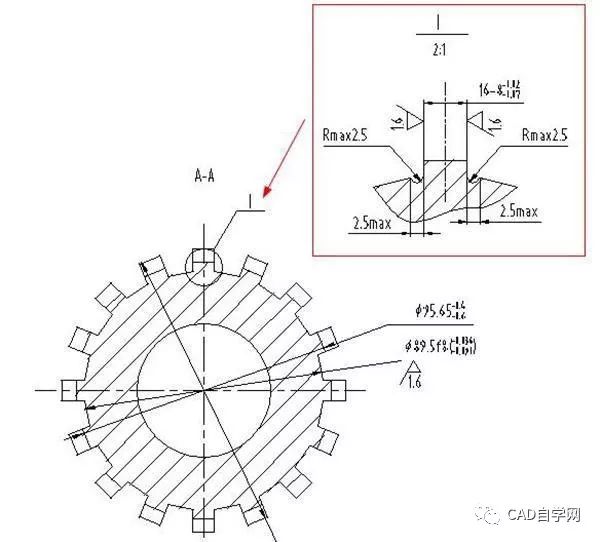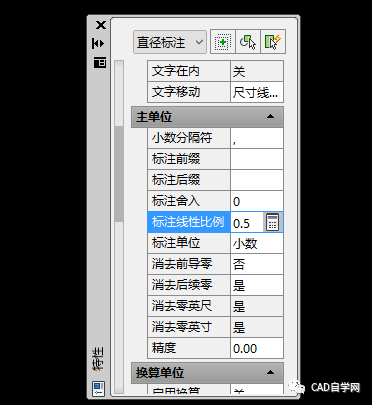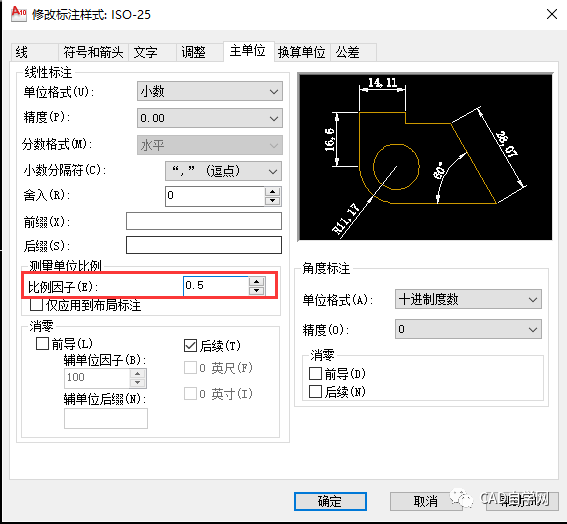| CAD局部放大图,标注尺寸变大了怎么办? | 您所在的位置:网站首页 › 图片怎样标注尺寸比例 › CAD局部放大图,标注尺寸变大了怎么办? |
CAD局部放大图,标注尺寸变大了怎么办?
|
在机械设计中,经常会有一些零件的局部需要放大显示,但局部放大后再进行标注时,标注尺寸也会变大,有的人就直接ED修改标注尺寸,但是数据较多时修改还是比较麻烦的,而且也容易遗漏导致错误,那么如何才能够让放大后的局部视图标注尺寸还是原来的实际尺寸呢?
零件图局部放大图 第一种方法: 选中在局部视图中标注的尺寸,双击尺寸(或CTRL+1),特性—>主单位—>标注线形比例—>更改为需要的大小(图放大两倍,标注线性比例调为0.5)—>尺寸就显示实际尺寸了。
第二种方法: 直接在标注样式里更改主单位的比例因子,也是可以的,具体操作如下:格式—>标注样式—>新建标注样式—>主单位—>修改比例因子(放大两倍,比例因子就是0.5)—>局部视图中标注样式选用新建的标注样式—>尺寸就显示实际尺寸了。
END 。返回搜狐,查看更多 责任编辑: |
【本文地址】
公司简介
联系我们